
Android에서 앱 데이터, 문자 메시지 등을 백업하는 것은 엄청나게 지루할 수 있으며 때로는 비용도 많이 듭니다. Play 스토어의 많은 앱은 데이터를 백업할 것을 약속하지만 실패하거나 팔과 다리를 요합니다. 이 작업을 수행하는 더 좋은 방법이 있으며 이 모든 작업을 컴퓨터에서 수행할 수 있다는 것을 알고 계셨습니까?
Android에는 개발 도구 세트가 함께 제공됩니다. 여러 가지가 있지만 주요 관심 항목은 ADB(또는 Android 디버그 브리지)로 알려져 있습니다. 이를 통해 사용자는 모든 Android 장치에 대한 직접 명령줄 액세스 권한을 얻을 수 있습니다. 이 도구를 사용하면 전체 Android 장치 백업을 포함하여 모든 것이 가능합니다! Ubuntu에서 수행하는 방법은 다음과 같습니다.
참고 :이 튜토리얼은 Ubuntu Linux를 중심으로 작성되었습니다. 그러나 ADB는 Windows 및 macOS에서 사용할 수 있으며 백업 프로세스는 해당 플랫폼에서도 가능합니다. Windows 및 Mac용으로 다운로드하십시오.
ADB 설치 및 USB 디버깅 활성화
터미널 창을 열고 이 명령을 입력하여 Android와 상호 작용할 ADB 도구를 설치합니다.
sudo apt install adb

시스템에 설치된 ADB 도구를 사용하여 Android 내부에서 디버깅을 활성화해야 합니다. Android의 설정 영역을 열어 시작합니다. 맨 아래로 스크롤하여 "전화 정보"를 찾아 선택합니다. "전화 상태" 페이지가 열립니다. 이 페이지에서 다시 맨 아래로 스크롤하여 "빌드 번호"를 찾아 7번 탭합니다. 그러면 개발자 모드가 활성화됩니다.
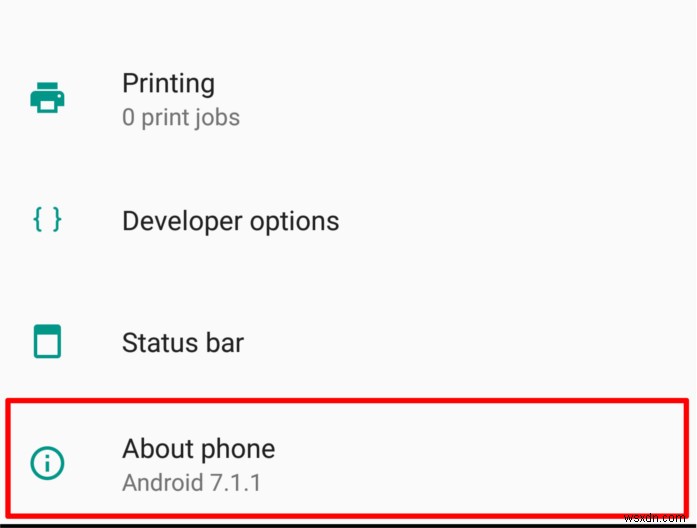
개발자 설정으로 이동하려면 기기에서 뒤로 버튼을 눌러 페이지로 돌아갑니다. 설정에 "개발자 옵션"이라는 새 옵션이 나타납니다. 그것을 탭하여 개발자 설정 영역으로 들어갑니다. "Android 디버깅"(또는 일부 변형)이 표시될 때까지 스크롤한 다음 탭하여 설정을 활성화합니다.
백업
ADB로 백업을 생성하는 것은 하나의 명령을 실행하는 것만큼 간단합니다. 먼저 Android 기기에 해당하는 USB 케이블을 PC에 연결합니다. 그런 다음 터미널로 이동하여 다음을 입력합니다.
adb start-server
Android Debugging Bridge 서버가 시작됩니다. 이 명령을 실행하면 ADB가 계속하려면 수락해야 하는 확인 창을 강제 실행하므로 Android 기기의 잠금을 빠르게 해제합니다.

백업 프로세스를 시작하려면 터미널로 이동하여 이 백업 명령을 입력하십시오. 문자 메시지 및 기타 앱 데이터 비트를 가져와서 암호화된 파일에 저장합니다.
adb backup -apk -shared -all -f backup-file.adb

백업 명령을 실행하면 Android가 백업 절차를 실행하기 전에 Android를 보고 파일의 비밀번호를 설정하라는 메시지가 사용자에게 표시됩니다. 강력하고 기억하기 쉬운 비밀번호를 입력하세요. 그런 다음 "내 데이터 백업" 버튼을 선택합니다. 백업은 다소 시간이 걸릴 수 있으나 완료되면 "backup-file.ab"라는 파일이 "/home/username/"에 생성됩니다.
복원
백업을 복원하려면 위에서 언급한 것처럼 ADB 서버를 활성화하고 이 명령을 실행하여 데이터를 복원하십시오.
adb restore backup-file.ab
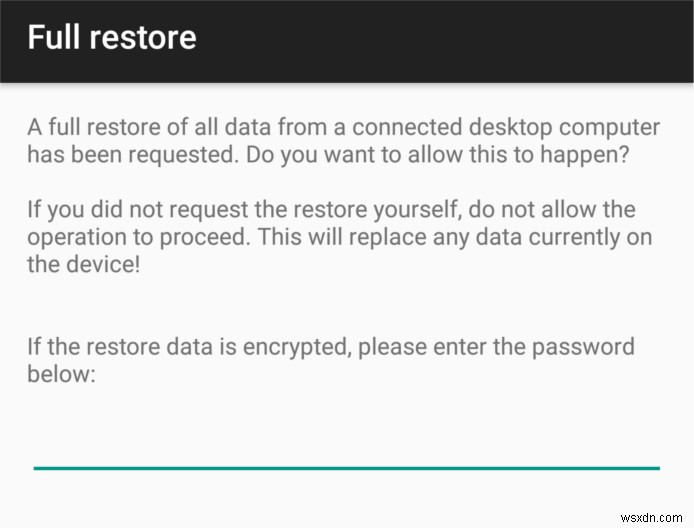
ADB가 사용자에게 비밀번호를 입력하라는 메시지를 표시하므로 다시 한 번 Android로 이동합니다. 이번에는 암호를 만드는 대신 이전에 만든 암호를 입력하기만 하면 됩니다. 그런 다음 "내 데이터 복원"을 선택하면 복원 프로세스가 시작됩니다. 약간의 시간이 소요될 수 있으므로 기다려 주십시오.
결론
많은 Android 사용자가 이것을 알고 있지는 않지만 ADB는 엄청나게 강력합니다. 장치에서 루트 액세스 권한을 얻는 것 이상의 용도로 사용할 수 있습니다. 사실, 이 도구로 할 수 있는 일이 너무 많아서 모든 것을 다루려면 하나 이상의 기사가 필요할 것입니다!
ADB에 대해 어떤 트릭을 알고 있습니까? 아래에 알려주세요!
